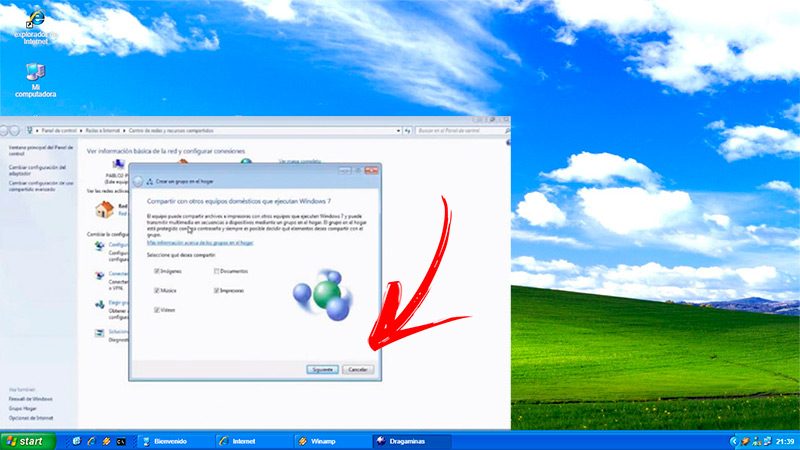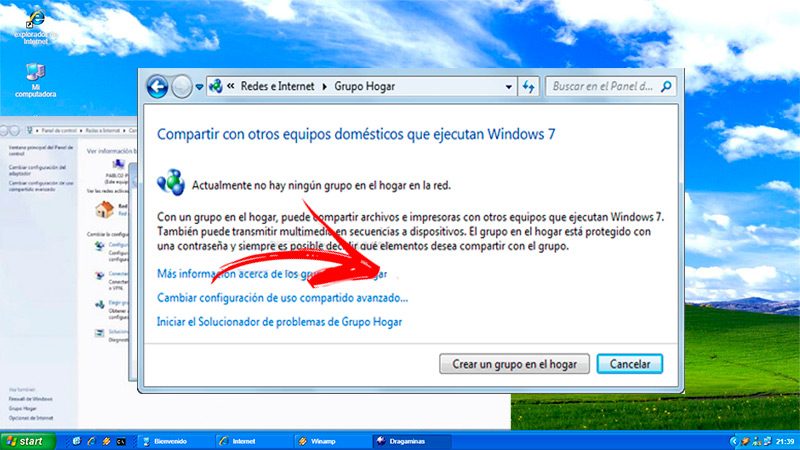Zum Richten Sie einfach und einfach eine Heimgruppe auf W7 ein Sie müssen diesen Beitrag bis zum Ende lesen. Wir zeigen Ihnen ausführlich, worum es bei diesem Tool geht und welche Hauptvorteile es hat.
Wir werden auch darüber sprechen, wie Sie eine Home-Gruppe in Windows 7 von Grund auf neu konfigurieren und in wenigen Schritten weitere Computer hinzufügen. Sie sollten also Schritt für Schritt berücksichtigen, was wir Ihnen präsentieren werden.
Schließlich werden Sie finden Die besten Tipps zur Verbesserung der Sicherheit Ihres GH-Netzwerks in Windows 7 so einfach wie möglich erklärt. Überprüfen.
Index:
Was ist eine Heimnetzgruppe und welche Vorteile bietet sie?
Das Heimatgruppe ist ein von Windows 7 angebotenes Tool um mehrere Geräte mit demselben Netzwerk zu verbinden, solange Sie sie am selben Ort haben und die Verbindung zu WiFi oder haben Ethernet. Auf diese Weise ist es möglich, Informationen und Ressourcen zwischen allen Teams auszutauschen. Es zeichnet sich durch seine Sicherheit und seine einfache Erstellung aus, Sie benötigen also keine fortgeschrittenen Computerkenntnisse, um über ein eigenes Heimnetzwerk zu verfügen.
Wenn Sie mehrere Computer in die Windows 7-Startgruppe integrieren, können Sie die folgenden Aufgaben ausführen:
- Druckerfreigabe. Mit anderen Worten, Sie können einen einzelnen Drucker zum Drucken von zwei oder mehr PCs mit W7 senden, die zum GH gehören.
- Zugriff auf Bibliotheken haben auf anderen Geräten installiert und umgekehrt.
- Multimedia-Inhalte anzeigen von anderen Teilnehmern und teilen Sie Ihre Bilder und Videos.
- Erstellen Sie öffentliche Ordner und verwenden Sie sie durch Passwörter.
Es ist notwendig, das dank zu erklären Heimatgruppe Sie müssen nur das Netzwerk konfigurierenWählen Sie die Elemente und die Hardware aus, die gemeinsam genutzt werden können, und legen Sie ein Kennwort für die Gruppe fest. Dies bedeutet, dass Sie ein Dokument auf einem anderen Gerät anzeigen müssen Sie müssen nur die GH eingeben.
Dann schreiben Sie Ihr Passwort, haben Zugriff auf die Datei-Explorer oder an einen anderen bestimmten Ort auf diesem PC - genau wie auf Ihrem - und bearbeiten oder löschen Sie die Informationen. Daraus folgt das Der andere Benutzer sollte keine zusätzlichen Aufgaben ausführen, um Ihnen die Zugriffsberechtigung zu erteilen. außer akzeptieren, zu gehören Heimatgruppe.
Erfahren Sie Schritt für Schritt, wie Sie eine Home-Gruppe in Windows 7 von Grund auf neu einrichten
Wenn Sie zwei oder mehr Computer über das Windows 7-Betriebssystem mit einer Heimgruppe verbinden möchten, müssen Sie diese Schritte ausführen, die im Folgenden erläutert werden:
Geben Sie die Option Home Group ein
Das erste, was Sie tun sollten, ist die Taste zu drücken Windows-Startschaltfläche und wählen Sie das Werkzeug Bedienfeld. Als nächstes müssen Sie nach der Funktion suchen HeimatgruppeDazu müssen Sie (sobald Sie das Windows-Symbol gedrückt haben) den Namen des Tools schreiben. Die Anwendung wird im Startmenüfenster angezeigt, Sie müssen also auswählen Öffnen (Sie können auch darauf doppelklicken, um auf das GH zuzugreifen.)
Erstellen Sie die Home-Gruppe
Sobald Sie die Option geöffnet haben Heimatgruppe Sie müssen suchen Mit anderen Heimcomputern unter Windows 7 teilen und klicken Sie darauf. Danach müssen Sie das Werkzeug auswählen Erstellen Sie eine Heimgruppe.
Wenn aus irgendeinem Grund Es gibt bereits eine Heimgruppe in Ihrem HeimDas Betriebssystem fragt Sie, ob Sie dieses GH integrieren möchten. Andernfalls müssen Sie mit den Erstellungsschritten fortfahren und Netzwerkadministrator werden. Dies bedeutet, dass die anderen Teilnehmer Sie können keine weitere Heimgruppe erstellen, wenn sie bereits zu Ihrer gehören (es sei denn, sie geben Ihre Erstellung auf)..
Konfigurieren Sie Verwendungsalternativen
Was Sie jetzt tun sollten, ist Bestimmen Sie die Bedingungen für den Rest der Teams und Ihre zu arbeiten. Sie müssen die Ressourcen und Ordner auswählen, die Sie freigeben möchten, und später ein Kennwort für die Eingabe festlegen. Sie können dies tun, indem Sie das Werkzeug eingeben Schalttafel und dann wählen Netzwerk und Internet. In diesem Fenster finden Sie die Option Heimatgruppe, also musst du darauf klicken. Danach sollten Sie die Kontrollkästchen aktivieren, für die Sie dies für zweckmäßig halten aktivieren die Genehmigungen.
Fügen Sie Ihrer Home-Gruppe neue Computer hinzu, um sie zu vervollständigen, indem Sie die folgenden Schritte in Windows 7 ausführen
Bis jetzt Sie haben eine Home-Gruppe erstellt, aber nur du gehörst dazu. Was Sie jetzt tun müssen, ist, andere PCs und Geräte in das GH zu integrieren, dafür müssen Sie Zugriff über den Computer, den Sie der Startgruppe hinzufügen möchten.
Danach müssen Sie die folgenden Schritte ausführen:
Greifen Sie auf das Home Group-Tool zu
Vergiss das nicht Sie müssen alle diese Schritte von dem PC aus ausführen, den Sie mit dem GH verbinden möchten. Wenn du drin bist Bedienfeldsollten Sie nach der Option suchen Heimatgruppe und klicken Sie darauf.
Fügen Sie dem GH weitere Geräte hinzu
Als nächstes müssen Sie auf klicken Jetzt beitreten. Dadurch wird ein Assistent geöffnet, in dem Sie das Zugriffskennwort eingeben müssen, und anschließend werden einige einfache Schritte zum Verständnis fortgesetzt.
Verwenden Sie den Datei-Explorer, um auf Dokumente auf anderen Computern zuzugreifen
Wenn Sie Zugriff auf Ordner und Dateien eines Geräts haben möchten, das zur Home-Gruppe gehört, müssen Sie das eingeben Dateibrowser. Dazu müssen Sie auf die Schaltfläche klicken Start und klicken Sie dann auf Ihr Benutzerprofil. Als nächstes wird das Home Group-Tool geöffnet, das über ein Navigationsfeld verfügt. Suchen Sie danach nach dem Namen des Benutzers oder des Teams, in dem sich die Ordner befinden, auf die Sie zugreifen möchten Sie müssen auf die Datei doppelklicken das interessiert dich, um es zu öffnen.
Blockieren Sie Ordner, die Sie nicht freigeben möchten
Was Sie jetzt tun sollten, ist Passen Sie Alternativen an, um die Weitergabe Ihrer Daten zu vermeidenoder einer von ihnen mit den anderen GH-Teilnehmern. Dazu müssen Sie auf klicken Start und wählen Sie dann Ihren Benutzernamen.
«AKTUALISIERT ✅ Beabsichtigen Sie, eine Heimgruppe von Ihrem Windows 7-Computer aus einzurichten? ⭐ HIER EINGEBEN ⭐ und alles von SCRATCH lernen! »
Sobald Sie die obigen Schritte ausgeführt haben Suchen Sie die Bibliothek, die Sie nicht freigeben möchten mit dem Rest. Gehen Sie zum oberen Bildschirmrand und wählen Sie die Option Teilen mit, dann klick Niemand. Sie haben auch die Möglichkeit, einige Benutzer hinzuzufügen und andere zu löschen. In diesem Fall müssen Sie die Option auswählen Bestimmte BenutzerGeben Sie an, wer sehen (oder auch schreiben) kann, und wählen Sie dann Hinzufügen.
Passen Sie andere Optionen an
Was Sie jetzt tun sollten, ist zu wählen, ob Sie möchten Bibliotheken und Drucker freigeben oder Zugriffskennwort ändern, unter anderem.
Dazu müssen Sie Zugriff auf die Systemsteuerung haben, das Systemsteuerungswerkzeug auswählen und dann einige der folgenden Optionen auswählen:
- Bibliotheken freigeben und Drucker.
- Multimedia teilen mit Geräten.
- Anzeigen oder Drucken das Passwort für die Heimatgruppe.
- Veränderung Passwort.
- Verlassen die Gruppe zu Hause.
- Einstellungen ändern erweitertes Teilen.
- Starten Sie die Fehlerbehebung von Grupo Hogar.
Tipps zur Erhöhung der Sicherheit Ihres Heimnetzwerks in Windows 7
(*7*)
Sie sollten nicht vergessen, dass die Sicherheit eines Heimnetzwerks direkt mit WLAN verbunden ist. Sie müssen also nicht nur die GH-Konfiguration schützen, sondern auch, dass kein Eindringling Zugriff auf das Funksignal haben kann. Auf diese Weise, so dass Verbessern Sie die Sicherheit Ihres Heimnetzwerks Im Folgenden werden die besten Tipps erläutert, mit denen Sie Ihre Windows 7-Geräte schützen können.
Lasst uns beginnen:
Erstellen Sie ein sicheres Passwort
Damit die PCs geschützt werden können, muss niemand Zugriff auf die Home-Gruppe haben. Damit Sie dieses Ziel erreichen können, müssen Sie ein Passwort erstellen, das so sicher wie möglich und schwer abzuleiten ist.
Es gibt verschiedene Techniken, mit denen Sie die Subjektivität Ihrer Schlüssel löschen können, aber Sie Bei dieser Gelegenheit empfehlen wir Ihnen, unser Passwortgenerator-Tool zu verwenden. Später müssen Sie auf die Schaltfläche klicken Generiere Passwort. Dies ist jedoch noch nicht alles. Es ist ratsam, diesen Schlüssel häufig zu ändern und sicher zu teilen. Dadurch wird verhindert, dass jemand Zugriff auf das Heimnetzwerk hat.
Internet Password Generator
Installieren Sie Antivirus
Auf allen Geräten die zur Heimatgruppe gehören, ist es notwendig, dass Installieren Sie ein Antivirenprogramm, damit mögliche Bedrohungen in Echtzeit erkannt werden. Mit dieser Aktion reduzieren Sie die Installation von Malware, die Ihre Aktivitäten oder die anderer Geräte ausspionieren kann, erheblich.
Sie sollten nicht vergessen, dass ein Virus kann Treten Sie über einen beliebigen Computer ein und erweitern Sie das Netzwerk auf sehr schnelle und einfache Weise, ohne dass es jemand merkt. Aus diesem Grund ist es praktisch, dass alle PCs mit Windows 7 Lassen Sie das Antivirus aktivieren, da das gesamte Netzwerk in Gefahr ist, wenn einer von ihnen es nicht hat. Sie können auch eine Firewall auf dem Router installieren Maßnahmen zu verhindern, die die Sicherheit der Heimatgruppe gefährden könnten.
Aktualisieren Sie das Betriebssystem
Jedes Mal, wenn Sie das Betriebssystem und die Virenerkennungsprogramme aktualisieren, Sie erhöhen ihre Sicherheitsstufe. Dies liegt daran, dass jedes Update neue Codes zum Erkennen des Codes enthält Malware jünger, die fast täglich erscheinen.
Obwohl es stimmt, dass Windows 7 keine Updates von Microsoft mehr erhältEs ist praktisch, dass Sie nach der neuesten Version suchen, die das Unternehmen auf den Markt gebracht hat. Beachten Sie daher, dass die Aktualisierung von Antivirus und Firewall von entscheidender Bedeutung ist, um Ihre Computer zu schützen.
Speichern Sie die wichtigsten Informationen und schützen Sie sie
Sie müssen die Alternativen des Home Group-Netzwerks so konfigurieren, dass Sie können Ordner für die öffentliche Verwendung erstellen in denen Sie Informationen aufbewahren, die Ihrer Sicherheit oder der der übrigen an der GH beteiligten Personen nicht schaden. Dies bedeutet, dass Sie eine Bibliothek erstellen müssen, die ausschließlich für die gemeinsame Nutzung von Daten mit anderen PCs vorgesehen ist. Sie müssen die privaten Informationen jedoch in einem anderen Ordner speichern und dass es für die anderen Mitglieder unzugänglich ist.
Ändern Sie die Routerkonfiguration
Wie wir Ihnen bereits gesagt haben, die Homegroup-Netzwerksicherheit Es ist stark vom Schutz des WiFi-Netzwerks abhängig. Deshalb, Es ist praktisch, die Standardalternativen zu ändern, die der Router bietet Werkseinstellungen und passen Sie die Zugriffe an, um sie sicherer zu machen.
Dafür musst du Greifen Sie mit Ihrem Browser auf die URL 192.168.1.1 zu und schreiben Sie dann Ihren Benutzernamen und Ihr Passwort. Als Nächstes müssen Sie den Zugriffsschlüssel, den Namen des Netzwerks (Sie finden ihn im Feld SSID), die Art der Sicherheit (Sie müssen sicherstellen, dass es sich um WPA2 handelt) ändern und MAC-Filter hinzufügen.
Erstellen Sie ein paralleles Netzwerk
Sie sollten die Gäste in Ihrem Haus nicht vergessen. Mit anderen Worten, wenn Sie WLAN mit ihnen teilen möchten, müssen Sie ein neues Netzwerk erstellen, in dem Sie keinen Zugriff auf das GH haben, da sonst jeder, der auf Ihr Netzwerk zugreift, die Daten kennen kann, die Sie mit anderen teilen Geräte. Daher Das Erstellen eines neuen Netzwerks ist eine gute Idee, um sich selbst zu schützen bis zum Maximum in den Bibliotheken, die Sie mit Windows 7-PCs teilen.
Wenn Sie Fragen haben, hinterlassen Sie diese in den Kommentaren. Wir werden Ihnen so schnell wie möglich antworten. Gleichzeitig bin ich sicher, dass dies für weitere Mitglieder der Community eine große Hilfe sein wird. Vielen Dank! 😉